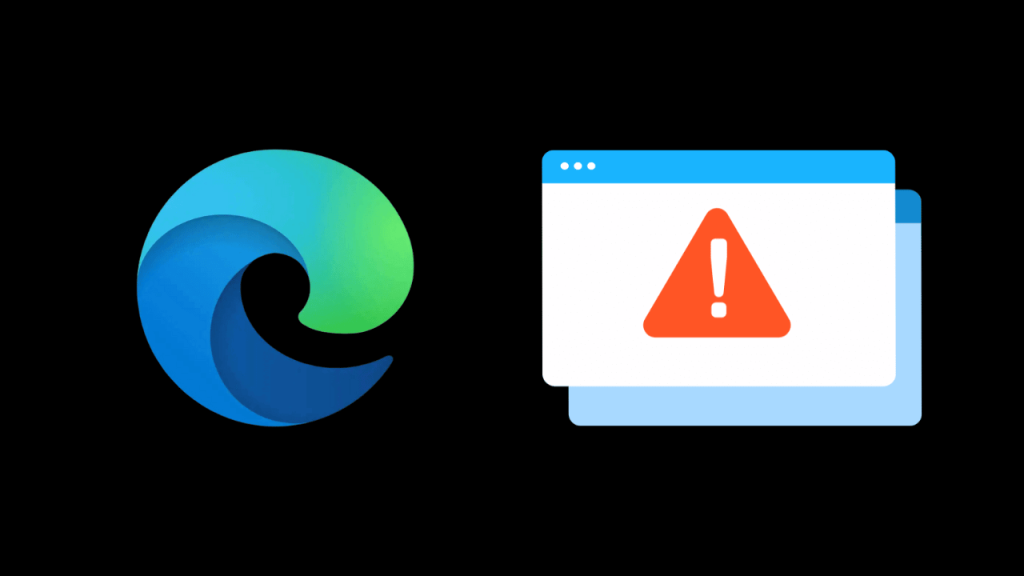Πρόσφατα, οι χρήστες των Windows βρέθηκαν να αντιμετωπίζουν ένα ασυνήθιστο πρόβλημα προγράμματος περιήγησης Edge. Σύμφωνα με τους χρήστες, ο Microsoft Edge για υπολογιστή συνεχίζει να κλείνει και να ανοίγει τυχαία. Το πρόβλημα εμφανίζεται κυρίως κατά την εκκίνηση του προγράμματος περιήγησης Edge για πρώτη φορά μετά από επανεκκίνηση.
Το περιεχόμενο αυτού του σεναρίου δημιουργείται αυστηρά για εκπαιδευτικούς σκοπούς. Η χρήση γίνεται με δική σας ευθύνη.
Οι τελευταίες προσφορές

Fastest VPN

Xiaomi 22.5W 37Wh 10000mAh Built in Cable Power Bank External Battery Power Supply Fast Charging
BGa21456 • Λήγει: Περιορισμένα κομμάτια 
Ninkear A15 Pro Laptop 120Hz 2.5K 16 Inch AMD Ryzen 5 7430U 16GB DDR4 1TB SSD Windows 11
BG5df2e0 Επομένως, εάν είστε χρήστης του Microsoft Edge που αντιμετωπίζει παρόμοια προβλήματα, ακολουθήστε αυτόν τον οδηγό. Παρακάτω, έχουμε μοιραστεί μερικές απλές μεθόδους για να διορθώσετε το Microsoft Edge Keeps να κλείνει και να ανοίγει από μόνο του.
1. Ελέγξτε τις παρεμβολές εφαρμογών τρίτων
Οι παρεμβολές εφαρμογών τρίτων είναι η κύρια αιτία του Microsoft Edge που κλείνει κατά το άνοιγμα. Πρέπει να θυμηθείτε εάν μόλις εγκαταστήσατε ένα λογισμικό ή ένα παιχνίδι τρίτου κατασκευαστή και αρχίσατε να αντιμετωπίζετε το πρόβλημα.
Εάν είναι, πρέπει να αφαιρέσετε το λογισμικό ή το παιχνίδι από τον υπολογιστή. Εάν δεν μπορείτε να ανακαλέσετε τις εφαρμογές/παιχνίδια, μπορείτε να αποτρέψετε την εκτέλεση αυτών των εφαρμογών κατά την Εκκίνηση από τη Διαχείριση εργασιών> Εκκίνηση > Απενεργοποίηση (εφαρμογές).
2. Απενεργοποιήστε το VPN ή το λογισμικό προστασίας από ιούς
Λέγοντας λογισμικό προστασίας από ιούς, δεν εννοούμε την ασφάλεια των Windows. Μιλάμε για το πρόγραμμα προστασίας από ιούς τρίτων που μπορεί να υπάρχει στον υπολογιστή σας.
Τα προγράμματα ασφαλείας τρίτων συχνά συνοδεύονται από σύστημα τείχους προστασίας που μπορεί να εμποδίσει τη σύνδεση του Microsoft Edge.
Το ίδιο ισχύει και για τις εφαρμογές VPN. Επομένως, πρέπει να απενεργοποιήσετε το λογισμικό VPN, τις ρυθμίσεις διακομιστή μεσολάβησης και το λογισμικό προστασίας από ιούς τρίτων που χρησιμοποιείτε στον υπολογιστή σας.
3. Απενεργοποιήστε τις επεκτάσεις που χρησιμοποιείτε στον Microsoft Edge
Εάν μπορείτε να διατηρήσετε τον Microsoft Edge ανοιχτό στον υπολογιστή σας, μπορείτε να απενεργοποιήσετε τις επεκτάσεις που είναι εγκατεστημένες στο πρόγραμμα περιήγησης ιστού. Εδώ είναι τι πρέπει να κάνετε.
1. Εκκινήστε το πρόγραμμα περιήγησης Microsoft Edge στον υπολογιστή σας.
2. Όταν ανοίξει το πρόγραμμα περιήγησης Edge, κάντε κλικ στις τρεις τελείες στην επάνω δεξιά γωνία.

3. Στο μενού Edge, επιλέξτε Extensions .

4. Στην οθόνη Εγκατεστημένες επεκτάσεις, απενεργοποιήστε τις επεκτάσεις που δεν χρησιμοποιείτε ή αισθάνεστε ύποπτες.

Αφού κάνετε την αλλαγή, επανεκκινήστε το πρόγραμμα περιήγησης Microsoft Edge και ελέγξτε αν εξακολουθεί να κλείνει τυχαία.
4. Εκκαθαρίστε την προσωρινή μνήμη του Microsoft Edge
Η παλιά ή κατεστραμμένη κρυφή μνήμη του προγράμματος περιήγησης Edge είναι ένας άλλος σημαντικός λόγος για τον οποίο το πρόγραμμα περιήγησης συνεχίζει να κλείνει και να ανοίγει τυχαία πρόβλημα. Ως εκ τούτου, μπορείτε να δοκιμάσετε να καθαρίσετε το υπάρχον αρχείο προσωρινής μνήμης και να δείτε αν βοηθά.
1. Ανοίξτε το πρόγραμμα περιήγησης Microsoft Edge στον υπολογιστή σας.
2. Στη συνέχεια, κάντε κλικ στις τρεις τελείες επάνω δεξιά στην οθόνη.

3. Στο μενού Microsoft Edge, κάντε κλικ στις Ρυθμίσεις .

4. Στη συνέχεια, πληκτρολογήστε Εκκαθάριση δεδομένων περιήγησης στις Ρυθμίσεις.

5. Στη συνέχεια, κάντε κλικ στο κουμπί Επιλογή τι να διαγραφεί .

6. Στη γραμμή εντολών Εκκαθάριση δεδομένων περιήγησης, επιλέξτε Cookies και άλλα δεδομένα τοποθεσίας , εικόνες με πόνο και αρχεία . Αφού επιλέξετε, κάντε κλικ στο κουμπί Εκκαθάριση τώρα .

5. Επιδιορθώστε το πρόγραμμα περιήγησης Microsoft Edge
Το επόμενο καλύτερο πράγμα που μπορείτε να κάνετε για να διορθώσετε το Microsoft Edge, το οποίο κλείνει και ανοίγει συνεχώς από μόνο του, είναι να επιδιορθώσετε το πρόγραμμα περιήγησης Ιστού. Ακολουθήστε τα βήματα που κοινοποιούνται παρακάτω για να επαναφέρετε το πρόγραμμα περιήγησης Edge στον υπολογιστή σας.
1. Κάντε κλικ στο κουμπί Έναρξη των Windows 11 και επιλέξτε Ρυθμίσεις .

2. Όταν ανοίξουν οι Ρυθμίσεις, μεταβείτε στις Εφαρμογές > Εγκατεστημένες εφαρμογές .

3. Βρείτε το πρόγραμμα περιήγησης Microsoft Edge και κάντε κλικ στις τρεις τελείες δίπλα του.

4. Στην επιλογή που εμφανίζεται, επιλέξτε Τροποποίηση .

5. Στη γραμμή εντολών Repair Microsoft Edge, κάντε κλικ στο Repair .

Αυτό θα επιδιορθώσει το πρόγραμμα περιήγησης Microsoft Edge στον υπολογιστή σας. Μετά τη διαδικασία, συνεχίστε να χρησιμοποιείτε το πρόγραμμα περιήγησης ιστού και ελέγξτε εάν το πρόβλημα παραμένει.
6. Διαγράψτε το φάκελο LevelDB
Πολλοί χρήστες του Microsoft Edge έχουν βρει την επιδιόρθωση για το πρόγραμμα περιήγησης που κλείνει αμέσως μόλις ανοίξει το ζήτημα. Μπορείτε να δοκιμάσετε να διαγράψετε το φάκελο LevelDB από την ακόλουθη διαδρομή.

- Ανοίξτε την Εξερεύνηση αρχείων στον υπολογιστή σας με Windows 11.
- Στη συνέχεια, μεταβείτε στη διαδρομή που έχουμε μοιραστεί παρακάτω:
C:\Users\username\AppData\Local\Microsoft\Edge\User Data\Default\Sync Data\LevelDB
Σημείωση: Αντικαταστήστε το με το πραγματικό όνομα χρήστη του λογαριασμού χρήστη των Windows.
- Διαγράψτε όλα τα αρχεία που υπάρχουν στο φάκελο LevelDB.
Αφού διαγράψετε τα αρχεία σε αυτόν τον φάκελο, ξεκινήστε το πρόγραμμα περιήγησης Microsoft Edge και ελέγξτε αν εξακολουθείτε να αντιμετωπίζετε το πρόβλημα.
7. Σαρώστε τον υπολογιστή σας με Malwarebytes
Παρόλο που η ασφάλεια των Windows είναι εξαιρετική, ορισμένα κακόβουλα προγράμματα μπορούν να περάσουν από την προστασία ασφαλείας και να δημιουργήσουν ασυνήθιστα προβλήματα.
Είναι πιθανό το πρόγραμμα περιήγησης Microsoft Edge να έχει μολυνθεί από κακόβουλο λογισμικό. ως εκ τούτου, κλείνει και ανοίγει αυτόματα.
Θα πρέπει να εκτελέσετε πλήρη σάρωση υπολογιστή με το Malwarebytes, το οποίο είναι πιο ισχυρό από την Ασφάλεια των Windows. Δείτε πώς να εκτελέσετε τη σάρωση.
1. Κατεβάστε και εγκαταστήστε την πιο πρόσφατη έκδοση του Malwarebytes στον υπολογιστή σας.

2. Εκκινήστε την εφαρμογή και μεταβείτε στον Πίνακα ελέγχου.
3. Στην ενότητα Ασφάλεια, κάντε κλικ στο κουμπί Σάρωση δίπλα στο Σαρωτής.

Αυτός είναι ο τρόπος με τον οποίο μπορείτε να εκτελέσετε μια πλήρη σάρωση με το Malwarebytes. Αυτό θα βρει και θα αφαιρέσει όλα τα κρυφά κακόβουλα προγράμματα από τη συσκευή σας.
8. Εκτελέστε μια καθαρή εκκίνηση
Εάν δεν μπορείτε να χρησιμοποιήσετε το πρόγραμμα περιήγησης Microsoft Edge λόγω του τυχαίου κλεισίματος και ανοίγματος, ήρθε η ώρα να εκτελέσετε μια καθαρή εκκίνηση.
Η καθαρή εκκίνηση θα απενεργοποιήσει όλες τις διαδικασίες τρίτων και θα εκτελεστεί μόνο σε επιλεγμένες διεργασίες της Microsoft. Ελέγξτε εάν το πρόβλημα με το άνοιγμα και το κλείσιμο του Microsoft Edge επιδιορθώθηκε στην Καθαρή εκκίνηση.
1. Πατήστε το πλήκτρο Windows + R για να ανοίξετε το πλαίσιο διαλόγου RUN. Στο παράθυρο διαλόγου RUN, πληκτρολογήστε msconfig και πατήστε Enter.

2. Στην οθόνη Διαμόρφωση συστήματος, μεταβείτε στις Υπηρεσίες .

3. Επιλέξτε το Hide all Microsoft Services και κάντε κλικ στην Απενεργοποίηση όλων .

4. Ανοίξτε τη Διαχείριση εργασιών και μεταβείτε στην Εκκίνηση. Κατά την Εκκίνηση, κάντε δεξί κλικ στις εφαρμογές και επιλέξτε Απενεργοποίηση .

5. Κλείστε τη Διαχείριση εργασιών και κάντε κλικ στην επιλογή Εφαρμογή στον πίνακα Διαμόρφωση συστήματος.
Αφού κάνετε την αλλαγή, επανεκκινήστε τον υπολογιστή σας. Αυτό θα καθαρίσει την εκκίνηση των Windows 11. Τώρα πρέπει να ελέγξετε αν ο Microsoft Edge εξακολουθεί να λειτουργεί παράξενα.
Διαβάστε επίσης :Το Microsoft Edge κολλάει στην αρχή
Αυτές είναι μερικές από τις καλύτερες και πιο αποτελεσματικές μεθόδους για την επίλυση του προβλήματος συνεχούς ανοίγματος και κλεισίματος του Microsoft Edge στα Windows. Ενημερώστε μας εάν χρειάζεστε περισσότερη βοήθεια σε αυτό το θέμα στα σχόλια. Επίσης, αν σας φανεί χρήσιμος αυτός ο οδηγός, μην ξεχάσετε να τον μοιραστείτε με τους φίλους σας.